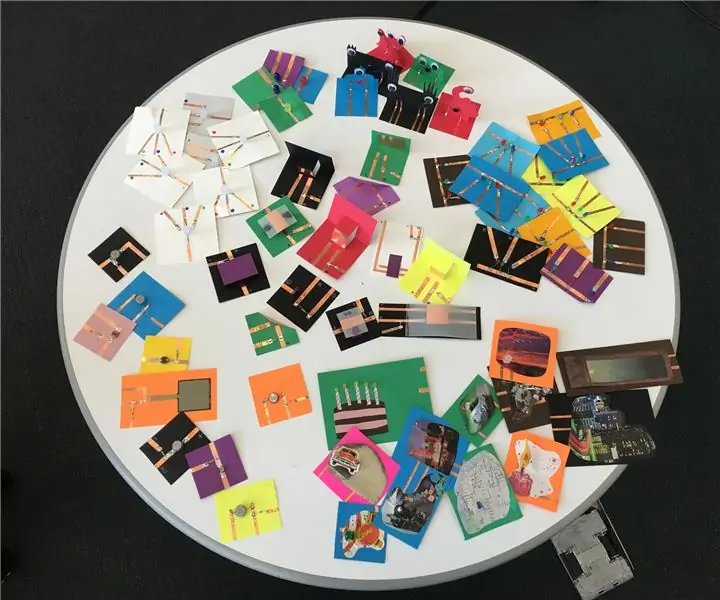
Inhaltsverzeichnis:
- Schritt 1: Sammeln Sie diese Materialien
- Schritt 2: Bauen Sie den Arduino-Block
- Schritt 3: Erstellen Sie die Komponenten - LEDs
- Schritt 4: Erstellen Sie die Komponenten - Schalter
- Schritt 5: Erstellen Sie die Komponenten - Sensoren
- Schritt 6: Papiermonster
- Schritt 7: Scratchx und Arduino einrichten
- Schritt 8: Einige Beispielskizzen
- Schritt 9: Erstellen eines ScratchPaper-Workshops
- Schritt 10: Machen Sie es sich zu eigen
- Autor John Day [email protected].
- Public 2024-01-30 07:19.
- Zuletzt bearbeitet 2025-01-23 12:52.
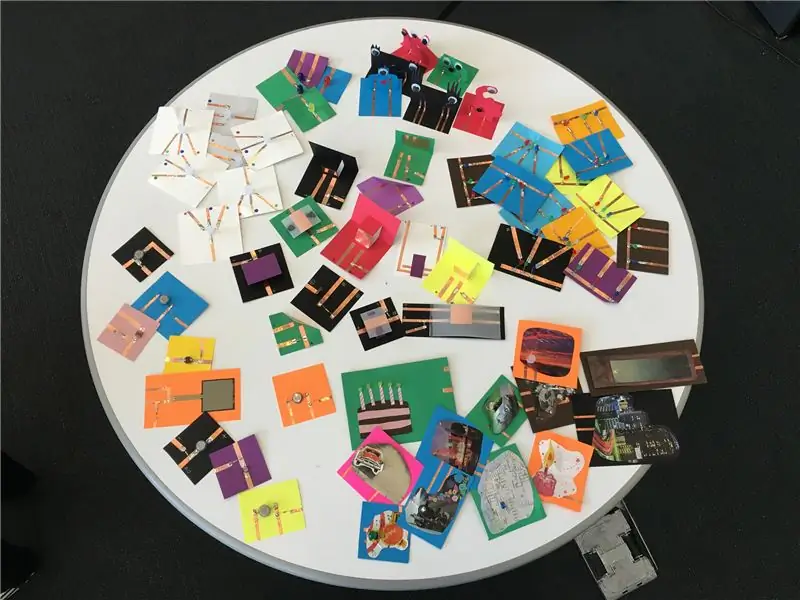
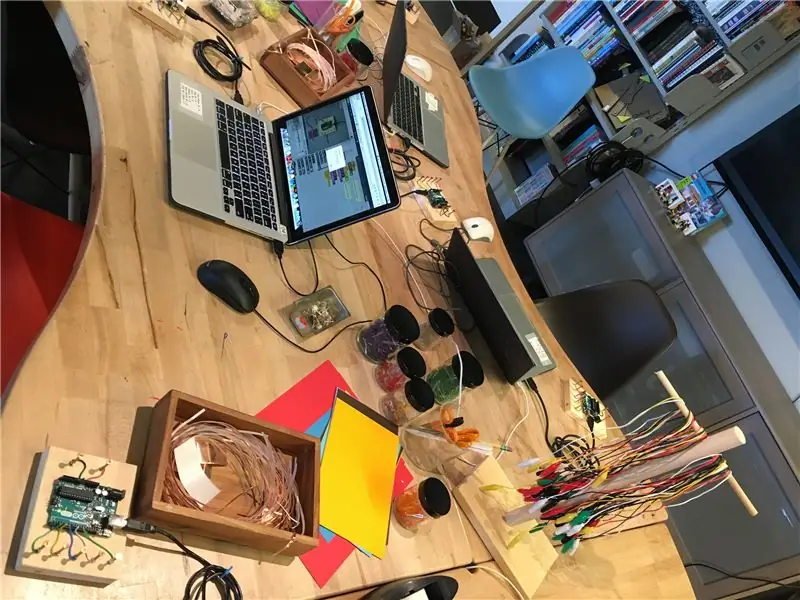

Im Tinkering Studio haben wir Prototypen entwickelt, um Leute in Aspekte der Elektronik und Programmierung einzuführen. Da diese Themen für Anfänger einschüchternd sein können, hat es uns Spaß gemacht, über Möglichkeiten nachzudenken, die Einstiegshürde zu senken.
Einige unserer Lieblingsmethoden, um den Lernenden grundlegende Schaltkreise näher zu bringen, umfassen das Montieren elektronischer Komponenten auf Holzblöcken und das Experimentieren mit Krokodilklemmen. Wir haben uns auch von der Arbeit von AIR Jie Qi inspirieren lassen, der Workshops mit Papierschaltungen mit Kupferband, Knopfzellenbatterien und LEDs entwickelt hat, um künstlerische Lichtkreationen zu schaffen.
In Bezug auf die Programmierung experimentieren wir seit mehreren Jahren mit Aktivitäten, die Scratch oder andere blockbasierte Programmiersprachen verwenden. Die Art und Weise, wie diese Schnittstellen es den Benutzern ermöglichen, Teile des Programms per Drag-and-Drop zu verbinden und miteinander zu verbinden, fördert das Experimentieren und Iterieren.
All diese Einflüsse haben uns dazu veranlasst, eine Mash-up-Aktivität zu entwickeln, die wir 'ScratchPaper' nennen, um Ideen rund um Schaltkreise, Arduino und visuelle Programmierung zu erforschen.
Oft haben wir Programmier- und Arduino-Workshops gesehen, die kompliziert aussehen und für Anfänger nicht so einladend sind. Für diesen Workshop haben wir lustige und farbenfrohe Beispielkarten mit einzelnen Gumdrop-LEDs, vorgefertigten Schaltern und Sensoren sowie RGB-Leuchten gebaut, um diese spielerische Haltung zu vermitteln. Wir haben festgestellt, dass diese Hinzufügung skurriler Elemente sowie eine Kombination aus High- und Low-Tech-Materialien eine offenere Einladung zur Erforschung dieser Themen sein können. Wir verwenden scratchx, eine experimentelle Erweiterung der Programmiersprache Scratch, die Blöcke hinzufügt, damit Sie ein Arduino steuern können.
In diesem Handbuch erfahren Sie, wie Sie die Komponenten für die Aktivität erstellen, einige Beispielskizzen zum Arbeiten erhalten und einige Möglichkeiten erfahren, wie Materialien, Umgebung und Moderation die Erkundung unterstützen können.
Schritt 1: Sammeln Sie diese Materialien

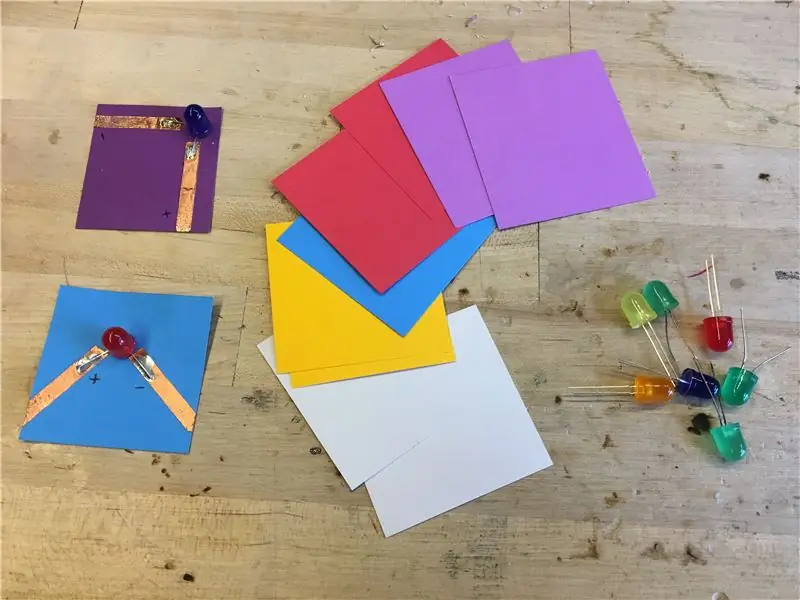
Für den Arduino-Block
Arduino UNO -
USB-Kabel -
Vollkerndraht -
Kupfernägel
# 4 Halbrund-Blechschrauben
Stück 1x6 Holzbrett
Für die Papierkreislaufkomponenten
Kupferband -
Farbiges Kartonpapier
10k Widerstand -
Lichtsensor -
FSR-Sensor -
10mm LEDs -
10 mm Common Cathode RGB LEDs -
Pager-Motor -
Krokodilklemmen
Bleistift
Hilfreiche Tools
Handbohrmaschine mit kleinem Bohrer
Schraubenzieher
Hammer
Schleifblock
Schere
Klebestift
Lötkolben
Schutzbrillen
Schritt 2: Bauen Sie den Arduino-Block



Montieren Sie zunächst eine Arduino UNO-Platine auf einem Holzblock, wobei die Pins der Platinen mit Kupfernägeln verbunden sind, ähnlich wie bei unserem Platinenset für Stromerkundung. Auf diese Weise können Sie die Komponenten mit Krokodilklemmen mit der Platine verbinden, was Iterationen und Tests ermöglicht.
Die Kupfernägel, die mit einigen der Pins verbunden sind, begrenzen den Problemraum, fühlen sich aber für uns immer noch wie eine authentische Art an, Arduino-Boards zu präsentieren, ohne auf zusätzliche Abschirmungen oder ungewöhnliche Teile angewiesen zu sein.
1. Schneiden Sie den 1x6-Block in ein 4-Zoll-Stück und schleifen Sie die Kanten
2. Legen Sie die Arduino UNO-Platine in die Mitte des Blocks, markieren Sie die Löcher für die Schrauben mit einem Bleistift und bohren Sie Löcher an diesen Stellen.
3. Schrauben Sie das Arduino fest
4. Markieren Sie fünf Punkte auf der rechten Seite (die digitale Stiftseite) und drei Punkte auf der linken Seite. Bohren Sie Pilotlöcher und schlagen Sie die Kupfernägel ein
5. Verwenden Sie den massiven Kerndraht, um die digitalen Arduino-Stiftbuchsen mit den Kupfernägeln zu verbinden. Wir verwenden die Pin-Nummern 11, 9, 6, 5 und 3, da dies die PWM-Pins sind, mit denen wir die Helligkeit ändern können, indem wir den Pin mit einer sehr hohen Geschwindigkeit ein- und ausschalten.
6. Auf der linken Seite verbinden Sie den 5V-Pin mit einem Nagel für Plus, den GND-Pin mit einem Nagel für Minus und den A0-Analog-In-Pin für Sensoren. Sie können rotes Kabel für positiv und schwarz für negativ verwenden, wenn Sie möchten, aber es ist nicht notwendig.
7. Wir benutzten einen Stempel und ein Sharpie, um die Nägel mit den entsprechenden Stiften zu beschriften. Wenn Sie diese Tools nicht haben, sollten Sie über andere Möglichkeiten nachdenken, die Pins im Auge zu behalten.
Schritt 3: Erstellen Sie die Komponenten - LEDs


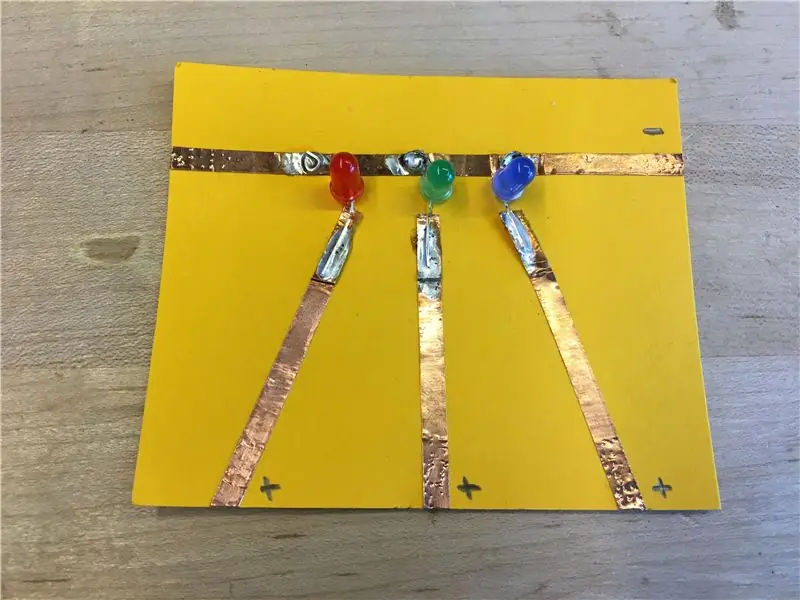
Jetzt ist es an der Zeit, die Papierschaltungskomponenten zu erstellen, die von der Arduino- und Scratchx-Programmierung gesteuert werden.
Für eine einzelne LED
1. Schneiden Sie ein 2 Zoll x 2 Zoll großes Quadrat aus farbigem Karton
2. Schneiden Sie zwei kleine Stücke Kupferband ab und kleben Sie sie auf das Quadrat, so dass Platz für die LED bleibt.
3. Legen Sie die beiden Leitungen einer LED auf das Kupferband und löten Sie sie fest. Wenn Sie keinen Lötkolben haben, können Sie einfach Klebeband verwenden, um die Leitungen am Band zu befestigen, obwohl es nicht so sicher ist. Markieren Sie die (+) und (-) Seiten mit Bleistift auf dem farbigen Papier.
Für RGB-LEDs
1. Schneiden Sie ein quadratisches Stück weißen Karton von 3 Zoll x 3 Zoll aus
2. Verwenden Sie die RGB-LED mit gemeinsamer Kathode und testen Sie, welche Leitung welcher Farbe entspricht. Sie können es mit farbigen Sharpies markieren, um den Überblick zu behalten.
3. Befestigen Sie drei kleine Stücke Kupferband auf einer Seite des Papiers und ein Stück in der Mitte auf der anderen. Verbinden Sie die drei Plusleitungen der LED (für die verschiedenen Farben) auf der einen Seite mit dem Kupferband und die Minusleitung auf der anderen Seite. Löten oder kleben Sie sie fest und markieren Sie die (-) Seite und die drei verschiedenen Farben.
Für die R-, G- und B-LEDs
1. Schneiden Sie ein rechteckiges Stück farbiges Papier von 2 Zoll x 3 Zoll aus
2. Befestigen Sie einen Streifen über die Seite des Papiers für die negative Seite der LEDs. Legen Sie drei Streifen Kupferband auf die andere Seite.
3. Legen Sie eine rote, grüne und blaue LED auf das Papier, wobei die negativen Leitungen auf der gemeinsamen Seite und die positiven Leitungen auf den einzelnen Seiten liegen. Verwenden Sie einen Bleistift, um die (+) und (-) Seiten zu markieren.
Schritt 4: Erstellen Sie die Komponenten - Schalter
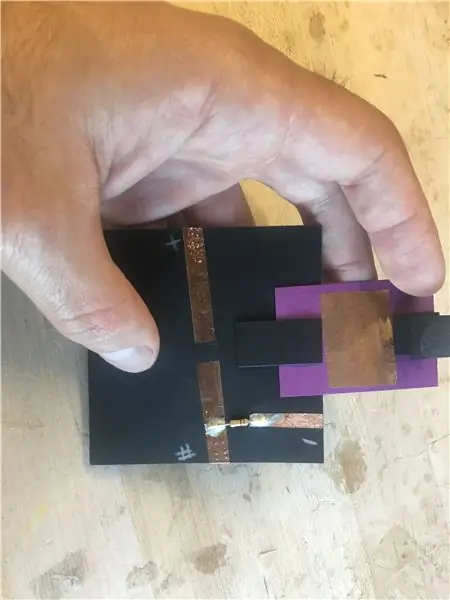
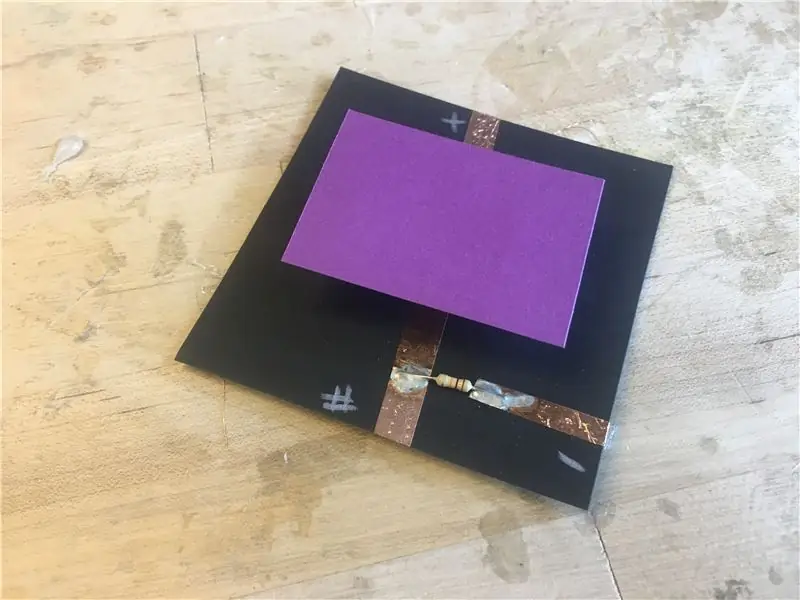
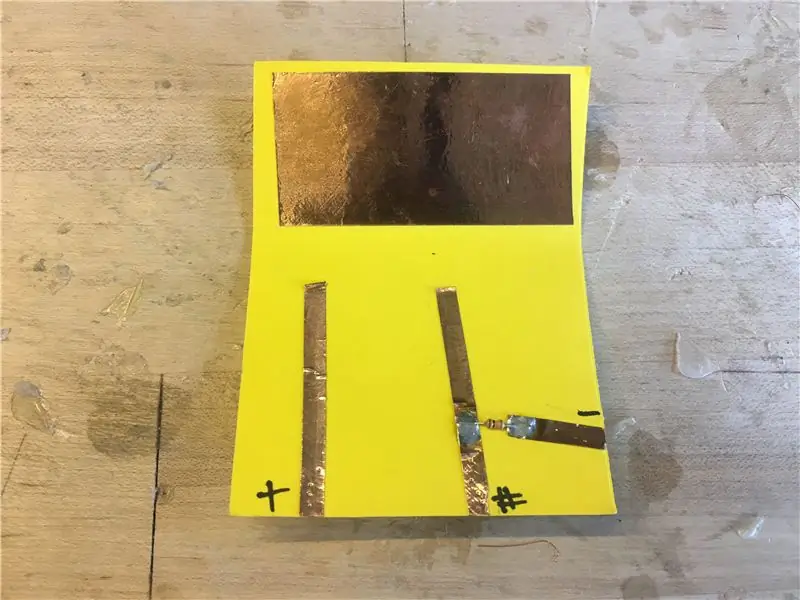
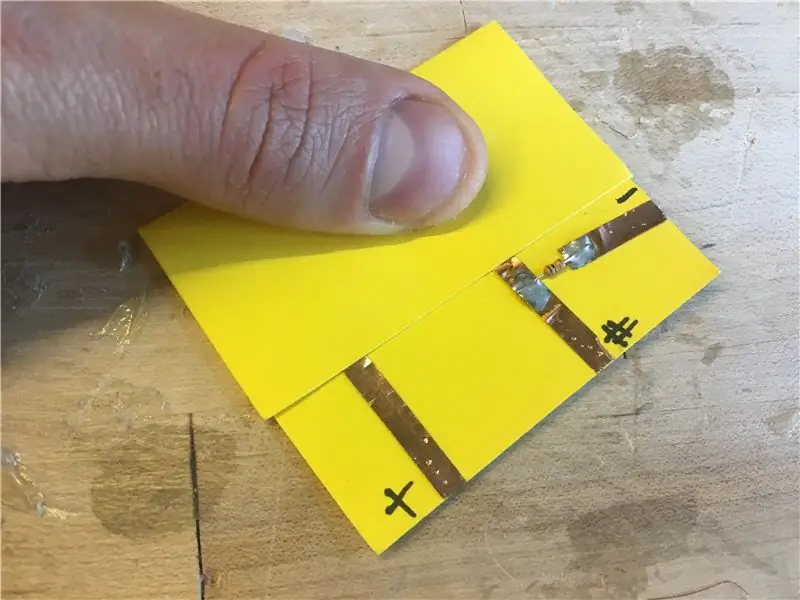
Der nächste Schritt besteht darin, Ein-/Ausschalter zu bauen, um verschiedene Programme in Ihrem Projekt auszulösen. Diese können viele verschiedene Formen annehmen, indem sie Falten oder Pop-ups verwenden. Experimentieren Sie also mit verschiedenen Designs.
1. Jeder der Schalter benötigt drei Befestigungspunkte an der Arduino-Platine. Einer zum Plus, einer zum Minus und einer zu einem digitalen Eingangspin. Legen Sie drei Stücke Kupferband nach unten, eines für jede dieser Leitungen.
2. Platzieren Sie einen 10k-Widerstand zwischen den Kupferbandstücken, die mit dem negativen und digitalen Pin verbunden werden. Löten Sie den Widerstand an Ort und Stelle.
3. Finden Sie eine Möglichkeit, ein weiteres Stück Kupferband anzubringen, das bewegt werden kann, um eine Verbindung zwischen den positiven und den digitalen Stiftleitungen herzustellen. Dies kann ein ausgeschnittenes Pop-Up-Stück, ein Quadrat mit gefalteten Papierfedern oder ein einfacher gefalteter Schalter sein.
Schritt 5: Erstellen Sie die Komponenten - Sensoren
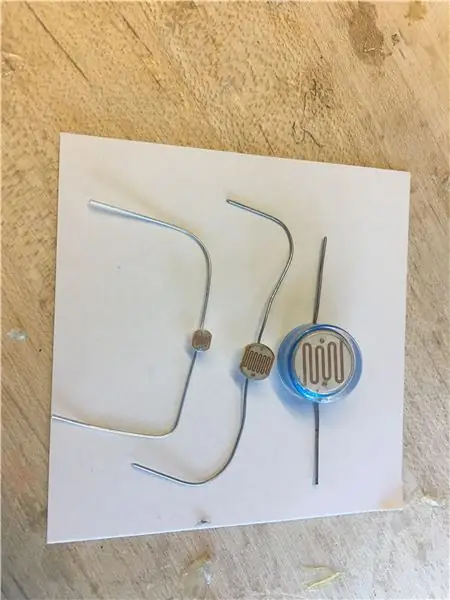

Ein Sensor kann Ereignisse oder Veränderungen in seiner Umgebung erkennen. Wenn er angeschlossen ist, kann der A0-Pin des Arduino den Sensorwert lesen und Sie in Ihrem Projekt verwenden. Wir haben bisher Lichtsensoren und Drucksensoren mit Rubbelpapier getestet, aber Sie können verschiedene Arten von Sensoren ausprobieren, die Schall, Farbe oder Leitfähigkeit messen.
1. Jeder der Sensoren benötigt drei Befestigungspunkte an der Arduino-Platine am positiven, negativen und einem analogen Eingangspin. Legen Sie für jede dieser Leitungen drei Stücke Kupferband nach unten.
2. Platzieren Sie einen 10k-Widerstand zwischen dem negativen und dem Kupferbandkabel des digitalen Stifts. Löten Sie den Widerstand an Ort und Stelle.
3. Bringen Sie den Lichtsensor oder Drucksensor zwischen den positiven und den analogen Kupferbandkabeln an.
Schritt 6: Papiermonster
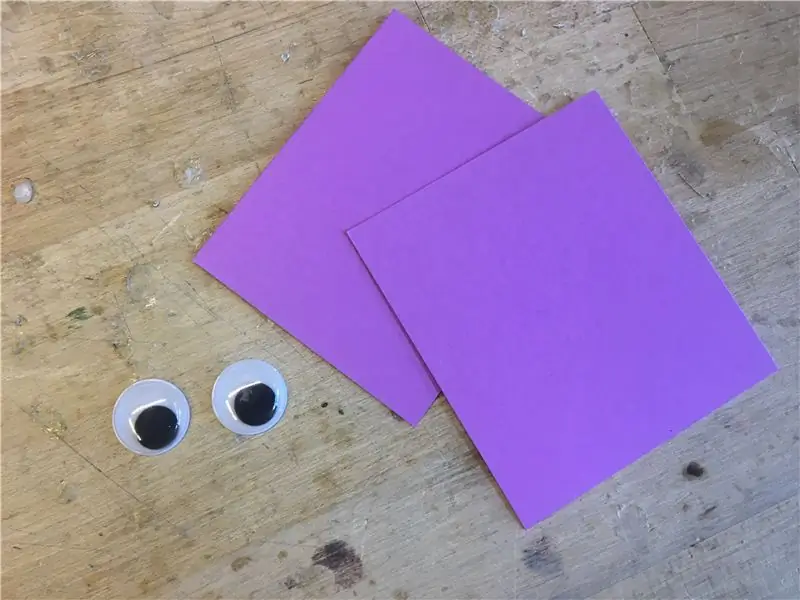
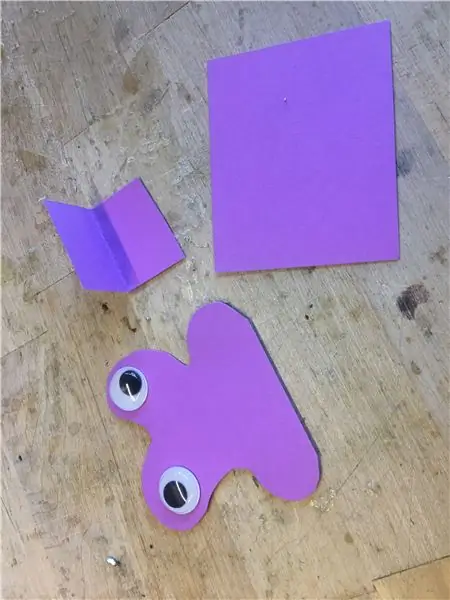
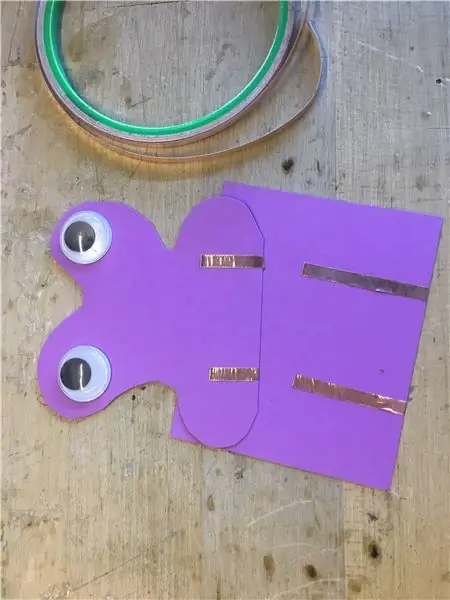
Eine unterhaltsame Möglichkeit, etwas Verspieltheit und Laune in das Materialset zu integrieren, besteht darin, einige Papiermonster mit Kulleraugen herzustellen, die so programmiert werden können, dass sie mit einem vibrierenden Motor schütteln.
1 Schneiden Sie zwei 2x2 Quadrate farbiges Papier aus. Schneiden Sie eine interessante Monsterform aus und bringen Sie an geeigneten Stellen Kulleraugen an.
2 Kleben Sie Kupferband auf das Basisquadrat und das Monster in derselben Ebene.
3. Löten Sie die Drähte zum Pagermotor an die beiden Klebebandstücke auf dem Monstergesicht und löten Sie die Leitungen an. Befestigen Sie den Motor am Papier.
4. Schneiden Sie ein Rechteck aus gleichfarbigem Karton aus und falten Sie es in zwei Hälften. Verwenden Sie das L-förmige Teil als Stütze und verwenden Sie den Klebestift, um die beiden Teile miteinander zu verbinden.
5. Löten Sie die beiden Stücke Kupferband zusammen.
Schritt 7: Scratchx und Arduino einrichten
Wir haben scratchx verwendet, eine experimentelle Erweiterung der Scratch-Programmiersprache, um die Papierschaltungen mit Arduino zu steuern. Es gibt viele andere blockbasierte Programmiersprachen, die Sie testen können, wie Ardublocks, Mblock, S4A und andere. Dieses anweisbare konzentriert sich auf scratchx, aber Sie können andere Formate testen.
Diese Informationen wurden aus Kreg Hannings Leitfaden für die ersten Schritte für scratchx entlehnt. Vielleicht möchten Sie einfach auf seine Website klicken, um detailliertere Anweisungen und Screenshots zu erhalten (https://khanning.github.io/scratch-arduino-extension/index.html.).)
Laden Sie die StandardFirmata-Firmware auf Arduino hoch
- Falls noch nicht geschehen, laden Sie die Arduino-Software von https://www.arduino.cc/ herunter und installieren Sie sie.
- Verbinden Sie das Arduino-Board mit dem USB-Port Ihres Computers
- Starten Sie die Arduino-Software
- Gehen Sie zu Datei > Beispiele > Firmata > Standardfirmata
- Wählen Sie Ihr Arduino-Board aus dem Menü Extras > Board aus
- Wählen Sie Ihren seriellen Port aus dem Menü Extras > Port aus. Auf dem Mac ist es so etwas wie /dev/tty.usbmodem-1511. Unter Windows ist dies wahrscheinlich der COM-Port mit der höchsten Nummer. (Oder trennen Sie das Arduino, überprüfen Sie das Menü und schließen Sie dann Ihr Arduino wieder an und sehen Sie, welcher neue Port angezeigt wird.)
- Klicken Sie auf den Upload-Button
Installieren Sie das Scratch Extensions Browser-Plugin
- Sie müssen den Firefox-Webbrowser verwenden, damit diese Erweiterung funktioniert.
- Laden Sie das Scratch Extensions Browser Plugin für "andere Webbrowser" herunter und installieren Sie es.
Laden Sie die Arduino-Erweiterung auf ScratchX
Starten Sie die Erweiterung, indem Sie die folgende URL aufrufen:
scratchx.org/?url=https://khanning.github.i…
Möglicherweise wird eine weitere Meldung angezeigt: "Allow scratchx.org to run plugins?". Stellen Sie sowohl Adobe Flash als auch das Scratch-Gerät auf "Zulassen und merken" und klicken Sie auf "OK".
Wenn Sie die Anzeigelampe auf der Registerkarte "Weitere Blöcke" sehen, wird sie grün und Sie können die Erweiterung verwenden!
Schritt 8: Einige Beispielskizzen
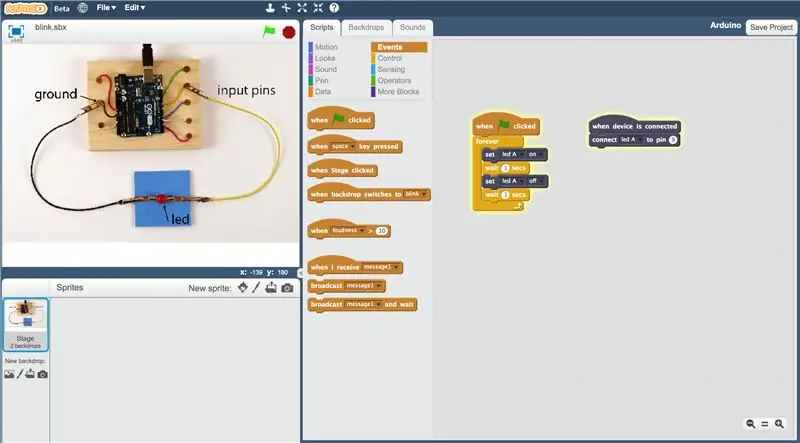
Vielleicht möchten Sie Ihre Experimente mit Scratchx, Papier, Schaltkreisen und Arduino mit einigen Beispielskizzen beginnen, die wir mit Beispielcode erstellt haben, der ein blinkendes Licht erzeugt, einen Schalter, der eine LED ein- und ausschaltet, und einen Lichtsensor, der die Helligkeit steuern kann eines Lichts.
Gehen Sie in das Dateimenü und öffnen Sie ein Beispielprogramm. Sobald Sie das grüne Licht auf dem Bildschirm für das angeschlossene Arduino haben, können Sie die Papierschaltkreiskomponenten mit Krokodilklemmen wie im Hintergrundbild gezeigt an das Arduino anschließen.
Wenn Sie mit dem Erstellen eigener Programme beginnen, können Sie mit dem Blankboard-Programm beginnen. Wenn Sie an einem Scratch-Programm für Arduino arbeiten, müssen Sie das Programm unter dem "Hutblock" einrichten, der "wenn das Gerät angeschlossen ist", indem Sie LEDs, Tasten und Servos verschiedenen Pins zuweisen.
Damit die Lichter, Schalter und Sensoren etwas tun, können Sie ein Programm erstellen, das unter dem Hutblock "Wenn die Flagge geklickt wurde" lebt. Vielleicht möchten Sie mit Wiederholungen, Endlosschleifen, zufälligen Eingaben und Wartezeiten experimentieren. Sie können mit den anderen Arten von Scratch-Blöcken auch Charaktere, Sounds und wechselnde Hintergründe einbeziehen.
Hier ist ein Video von Rubbelpapier in Aktion auf der diesjährigen ASTC-Konferenz in Tampa, um eine Vorstellung davon zu bekommen, wie dies in der Praxis aussieht:
flic.kr/p/MKHtcf
Schritt 9: Erstellen eines ScratchPaper-Workshops


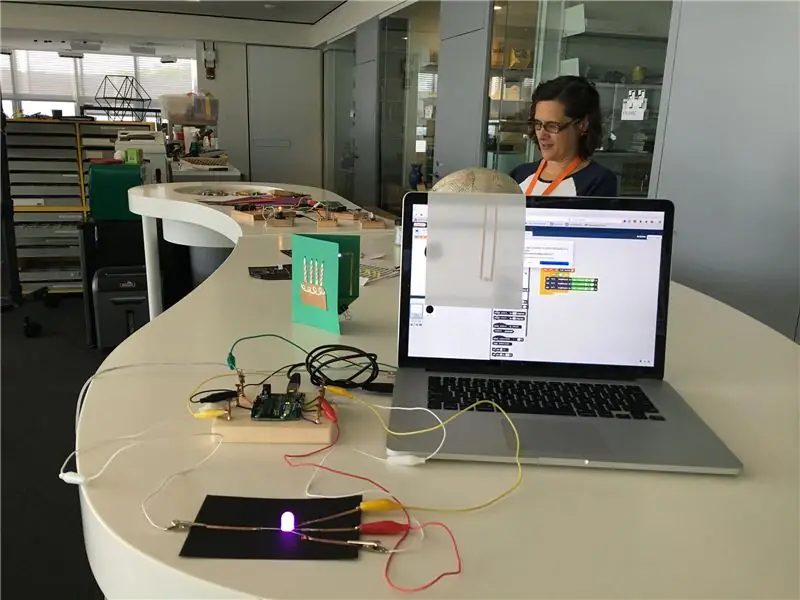
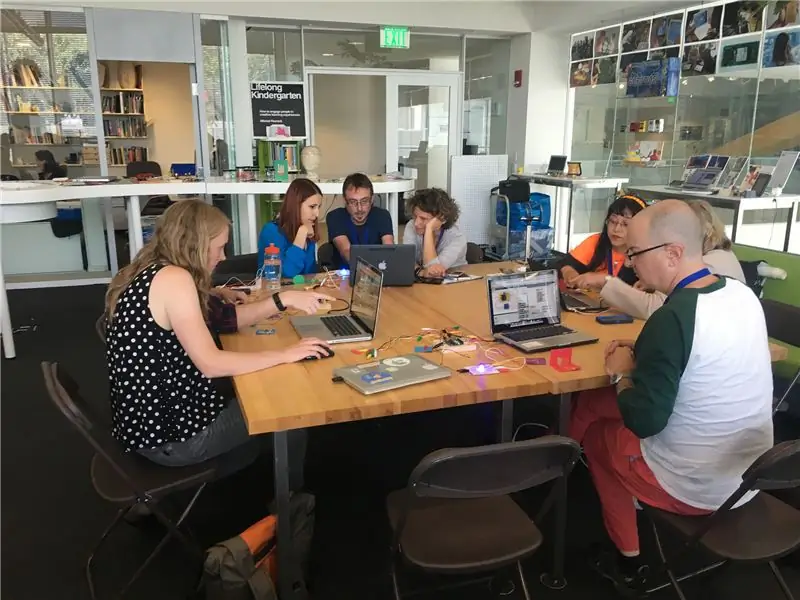
Nachdem Sie persönlich mit der Erstellung von ScratchPaper-Projekten experimentiert haben, können Sie darüber nachdenken, die Aktivität mit anderen Personen zu teilen. Wir versuchen, Anpassungen an Aktivitätsdesign, Materialien, Umgebung und Moderation vorzunehmen, um die Lernenden in ihrem eigenen Prozess und ihrer Ideenentwicklung zu unterstützen. Hier sind ein paar Dinge, über die wir nachdenken, während wir den Workshop im Bastelstudio oder mit anderen Pädagogen auf verschiedenen Konferenzen eingerichtet haben. Sie können diese Elemente an Ihre Räume und Zielgruppen anpassen und ändern.
Kollaborative Umgebung
Da wir eine Umgebung für den Workshop einrichten, möchten wir uns nicht primär auf die Computer konzentrieren, sondern sie neben gemeinsamen Materialien und inspirierenden Beispielen nur als weiteres Werkzeug nutzen. Unser hundeknochenförmiger Tisch eignet sich normalerweise für mehr Zusammenarbeit und den Austausch von Ideen, was bei bildschirmbasierten Aktivitäten, bei denen es nicht so einfach ist, die Arbeit anderer zu sehen, eine noch größere Herausforderung darstellt.
Beispiele und Inspirationen
In der Nähe des Eingangs des Raumes haben wir eine „Ecke der Neugier“geschaffen, um einige mögliche Erweiterungen der Aktivität zu zeigen. Wir haben Beispiele für Papierschaltungen, die den Attiny-Chip verwenden, einige weitere künstlerische Beispiele für Papierschaltungen und Nicoles analoge Kupferkrone, die Lichtsensoren und RGB-LEDs in einer interessanten physikalischen Anordnung verwendet, aufgenommen.
Zu zweit arbeiten
Für den Workshop mit dem Team hier haben wir sie gebeten, in Paaren zu arbeiten, was meiner Meinung nach wirklich dazu beigetragen hat, die Erkundungen voranzutreiben. Die Beteiligung von Personen an einer gemeinsamen Untersuchung ermöglichte es ihnen, darüber zu kommunizieren, womit sie sich wohler fühlten, und voneinander zu lernen. Die Kombination von Objekten in der physischen Welt mit der Scratch-Programmierung gibt mehr Raum für das Denken mit den Händen und ermöglicht es den Partnern, den Problemraum zu teilen.
Materialien
Für einen Workshop bereiten wir für jede Gruppe mindestens drei einzelne LED-Karten und ein oder zwei von jeder zusätzlichen Komponente (RGB-LEDs, Papiermonster, Schalter und Sensoren) vor.
Teilen und Nachdenken
Am Ende eines Workshops tauschen wir immer Ergebnisse und Ideen aus, und es war wirklich cool zu sehen, wie jede der Gruppen an einzigartigen Untersuchungen mit Knöpfen, Geräuschen und Sensoren arbeitete. Obwohl wir nur die einfachen Beispiele hatten, mit denen wir herumspielen konnten, begannen Erzählungen und Geschichten zu erzählen. Wie bei jeder Bastelaktivität suchen wir nach unterschiedlichen Ergebnissen, die den Prozess jeder Gruppe widerspiegeln.
Schritt 10: Machen Sie es sich zu eigen



Dies ist eine experimentelle Aktivität, an der wir seit einigen Monaten arbeiten und an der wir weiterhin verschiedene Materialien, Aufforderungen und Projekte ausprobieren. Wir hoffen, dass Sie mit verschiedenen elektronischen Komponenten, interessanten Möglichkeiten der Schalterherstellung, neuen Arten von Ausgängen und verschiedenen Anordnungen von LEDs experimentieren. Lassen Sie uns wissen, wie Sie diese Aktivität remixen und modifizieren, damit wir weiterhin lernen können, was für Papierschaltungen, Arduino und die Programmierung mit scratchx möglich ist.
